电脑怎么开启定位权限 win10系统如何设置位置权限
更新时间:2024-05-15 09:01:18作者:jiang
在使用电脑时,有时候我们需要开启定位权限来获取当前位置信息,对于Win10系统用户来说,设置位置权限并不复杂。只需要进入系统设置,找到隐私选项,然后在位置服务中进行相应设置即可。通过开启定位权限,我们可以更方便地使用一些需要获取位置信息的应用程序,提升电脑使用体验。希望以上方法能帮助您顺利设置位置权限,享受更便捷的电脑使用体验。
操作方法:
1.第一步,我们右击开始菜单,点击设置选项。
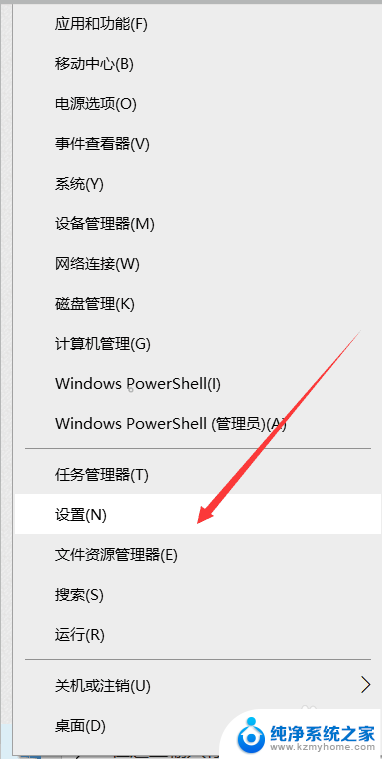
2.第二步,我们打开windows设置之后,点击隐私选项。
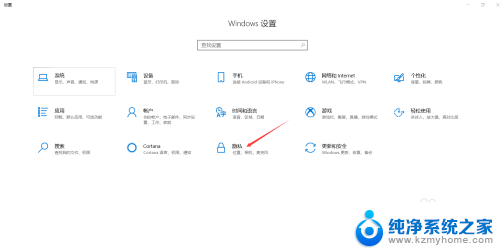
3.第三步,我们点击应用权限下,位置选项。
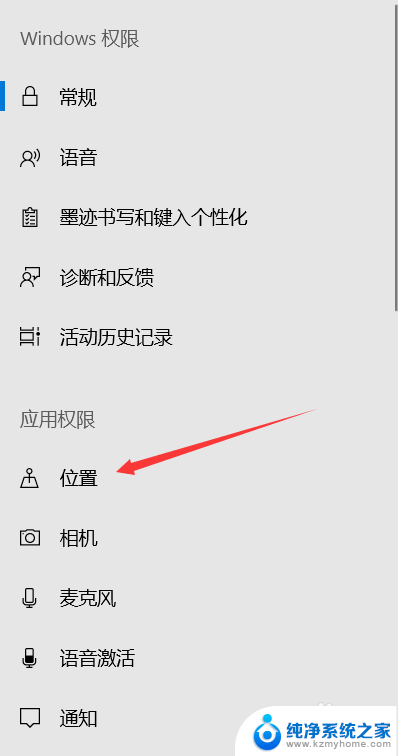
4.第四步,我们打开允许应用访问你的位置信息。
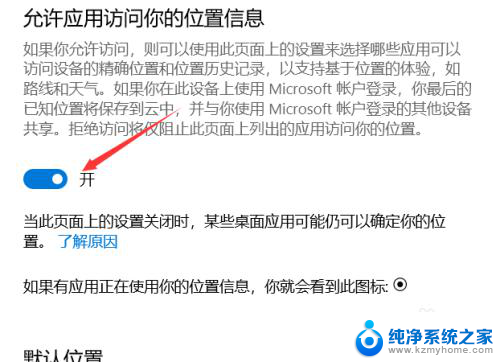
5.第五步,我们打开允许访问此设备上的位置信息。
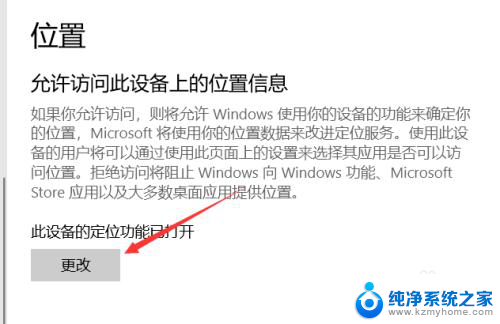
6.第六步,我们点击我们默认的位置信息。也可以清除我们之前定位的位置。
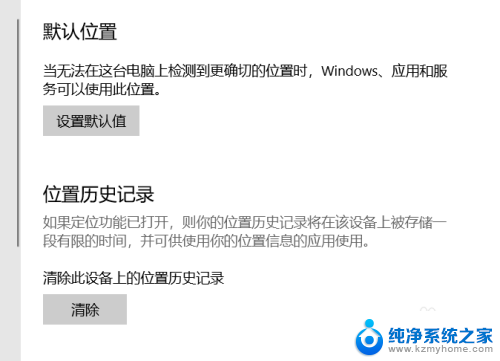
7.最后,我们可以选择应用,打开访问我们位置信息。
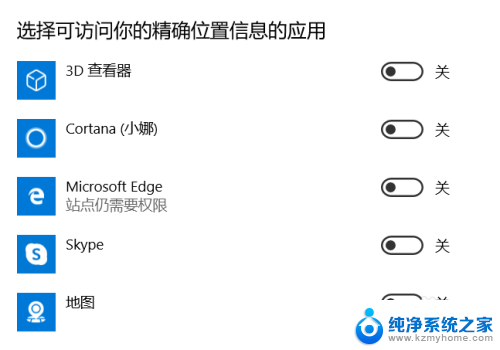
以上就是电脑如何开启定位权限的全部内容,如果您遇到这种情况,可以按照以上方法进行解决,希望这些方法能对您有所帮助。
电脑怎么开启定位权限 win10系统如何设置位置权限相关教程
- 怎么打开电脑麦克风权限设置 win10如何开启麦克风权限
- 如何打开电脑麦克风权限设置 win10怎样开启麦克风权限
- 管理员权限win10 如何在win10系统下开启管理员administrator权限
- 怎么打开电脑麦克风权限 win10如何开启麦克风权限
- 电脑软件麦克风权限怎么开 Win10麦克风权限设置在哪里打开
- 电脑怎么设置麦克风权限 win10麦克风权限在哪里设置
- 麦克风权限如何开启 win10麦克风权限开启步骤
- win10打开应用权限 win10设置应用权限允许访问的步骤
- win10 用户权限管理 如何在win10中设置用户访问权限
- win10读写权限怎么开启 Win10 D盘没有读写权限怎么办
- 怎么开电脑麦克风权限 win10麦克风权限在哪里可以找到
- win10系统插u盘没没反应 Win10插入u盘无反应怎么解决
- windows10自带录屏功能 win10系统自带录屏功能怎么用
- windows 10开机动画 Windows10开机动画设置方法
- 输入法微软拼音怎么调 win10电脑微软拼音输入法怎么调整
- 笔记本电脑哪个是截屏键 Win10截图快捷键怎么设置
win10系统教程推荐
- 1 怎么开电脑麦克风权限 win10麦克风权限在哪里可以找到
- 2 windows 10开机动画 Windows10开机动画设置方法
- 3 输入法微软拼音怎么调 win10电脑微软拼音输入法怎么调整
- 4 win10没有ppt怎么办 win10右键新建中没有PPT选项怎么添加
- 5 笔记本硬盘损坏是否会导致蓝屏 Win10系统DRIVER POWER STATE FAILURE蓝屏怎么处理
- 6 win10老是提醒激活 Win10系统总提醒需要激活怎么解决
- 7 开机启动软件win10 Win10怎么设置开机自启动指定软件
- 8 win7和win10共享文件夹设置 Win10与win7局域网共享设置详解
- 9 怎样连蓝牙无线耳机 电脑如何在win10系统上连接蓝牙耳机
- 10 怎样将我的电脑放在桌面 win10我的电脑怎么固定在桌面